
[ad_1]
Vous ne pouvez pas profiter au maximum de votre iPhone car il est très lent et retarde même l’exécution des tâches de base ? Si les applications iPhone mettent du temps à s’ouvrir, se bloquer, se bloquer, prendre du retard lors de la commutation ou si vous rencontrez des problèmes de ralentissement similaires, ce guide vous aidera à résoudre ces problèmes.

8 raisons pour lesquelles votre iPhone est lent
Voici les principales causes du retard et de la lenteur de votre iPhone :
- Vous n’avez pas redémarré l’iPhone depuis longtemps.
- L’iPhone est anormalement chaud ou dans des conditions météorologiques extrêmes (trop chaud ou trop froid).
- Vous utilisez une ancienne version d’iOS qui ne fonctionne pas correctement avec les applications tierces.
- Certains paramètres de l’iPhone entraînent un décalage de l’appareil.
- Votre iPhone est à court de stockage local.
- Le Wi-Fi connecté est terriblement lent.
- La santé de la batterie de l’iPhone est dégradée, ce qui limite les performances.
- Votre iPhone est un modèle plus ancien datant de plusieurs années.
Comment réparer un iPhone lent et le rendre plus rapide
Maintenant que vous en connaissez les raisons, voici 18 astuces pour réparer un iPhone lent et retrouver des performances :
1. Redémarrez votre iPhone
Si vous n’avez pas redémarré votre iPhone depuis longtemps, il vous semblera lent. Les applications mettront du temps à s’ouvrir. La caméra peut refuser de fonctionner à partir de l’écran de verrouillage. Les animations peuvent prendre du retard lorsque vous changez d’application ou accédez à l’écran d’accueil, et il peut y avoir des problèmes irritants similaires.
Le moyen le plus rapide de résoudre ce problème est d’éteindre votre iPhone et de le rallumer après une minute. Cela effacera les caches d’applications inutiles, corrigera les problèmes temporaires et restaurera les performances à la normale.
Pour une expérience toujours bonne, il serait préférable de prendre l’habitude de redémarrer votre iPhone au moins tous les quelques jours.
En rapport: Comment redémarrer votre iPhone sans utiliser les boutons d’accueil ou d’alimentation
2. Mettez votre iPhone en mode faible consommation uniquement lorsque cela est nécessaire
Le mode faible consommation est conçu pour prolonger la durée de vie de votre batterie en réduisant certaines fonctionnalités. En conséquence, les choses peuvent prendre un peu plus de temps. Si votre iPhone est correctement chargé, vous devez laisser cette fonction désactivée afin que l’iPhone fonctionne à sa vitesse habituelle sans aucune restriction de puissance l’obligeant à ralentir. Pour désactiver le mode faible consommation, accédez à Paramètres > Batterie et désactiver Mode faible consommation.
3. Verrouillez votre iPhone et laissez-le refroidir
Les jours de beau temps, lorsque je sors, la luminosité de l’écran de l’iPhone se règle automatiquement au maximum. La température extérieure s’y ajoute, ce qui chauffe l’appareil. Et si j’utilise l’application Maps, cela empire les choses. J’ai souvent remarqué que dans ces situations, mon iPhone ralentissait. Pour résoudre ce problème, verrouiller l’appareil et laisse refroidir. Une autre bonne option consiste à l’éteindre pendant environ 5 minutes.
4. Forcer la fermeture des applications inutiles
Nous vous déconseillons de forcer la fermeture des applications souvent car cela peut affecter négativement la sauvegarde de la batterie. Mais si plusieurs applications inutiles sont ouvertes, vous pouvez les forcer à les quitter pour améliorer un peu les choses. Par exemple, une fois que votre trajet Uber est terminé et que vous n’avez pas besoin de cette application de sitôt, vous pouvez la fermer.
5. Mettez à jour votre iPhone
Parfois, votre iPhone ralentit à cause d’un bogue dans la version iOS actuellement installée dessus. Apple est généralement rapide pour résoudre ces problèmes. Et le seul moyen d’obtenir le correctif est de mettre à jour votre iPhone.
Aller à Paramètres > Général > Mise à jour logicielle. S’il montre Télécharger et installer ou Installer maintenant, appuyez dessus et suivez les instructions à l’écran pour obtenir la dernière version d’iOS actuellement disponible pour votre appareil.
6. Effacer la RAM de l’iPhone
iOS a une excellente gestion de la RAM. Cependant, dans certains cas, une application mal codée peut consommer inutilement plus de RAM que ce qui est nécessaire, ce qui entraîne des performances médiocres, en particulier sur les iPhones plus anciens. Pour résoudre ce problème, une chose rapide que vous pouvez faire est de purger la RAM.
7. Supprimez les applications inutiles
Vous avez des dizaines d’applications installées sur votre iPhone que vous utilisez rarement ? Ceux-ci encombrent inutilement l’écran d’accueil de votre iPhone, occupent de l’espace de stockage, peuvent ralentir l’appareil et ne servent pas à grand-chose. Veuillez supprimer ces applications de votre iPhone, et si jamais vous en avez besoin, vous pouvez facilement la retélécharger depuis l’App Store. Même pour les applications payantes, vous n’avez pas besoin de les acheter à nouveau.
8. Stockage local gratuit pour iPhone
Aller sur iPhone Paramètres > Général > Stockage iPhone pour voir combien d’espace libre vous avez. S’il est presque plein avec seulement quelques centaines de Mo ou un Go d’espace libre, essayez de suivre ces instructions pour libérer de l’espace. Une fois que vous avez libéré quelques Go, votre iPhone devrait commencer à se sentir plus vif.
9. Effacer les données du site Web Safari
Comme tout autre navigateur, Safari conserve un journal des sites Web que vous visitez et de leurs données telles que le cache, les cookies, etc. Lorsque votre iPhone est lent, vider le cache Safari devrait vous aider. Commencez par vous rendre au Paramètres application > Safari et appuyez sur Effacer l’historique et les données du site Web.
10. Empêchez les applications inutiles d’accéder à l’emplacement
Sans aucun doute, des applications comme Uber, livraison de nourriture, cartes, météo, etc., ont besoin de votre emplacement pour fonctionner. Mais plusieurs applications fonctionnent parfaitement sans avoir besoin d’accéder constamment à votre position.
Lorsque votre iPhone est lent, vérifiez quelles applications accèdent toujours à votre position et empêchez-les de le faire. Voici comment procéder :
1) Ouvert Paramètres et appuyez sur Intimité.
2) Robinet Services de location.
3) Trouvez les applications inutiles qui ont accès à votre localisation et appuyez dessus.
4) Sélectionner Jamais.
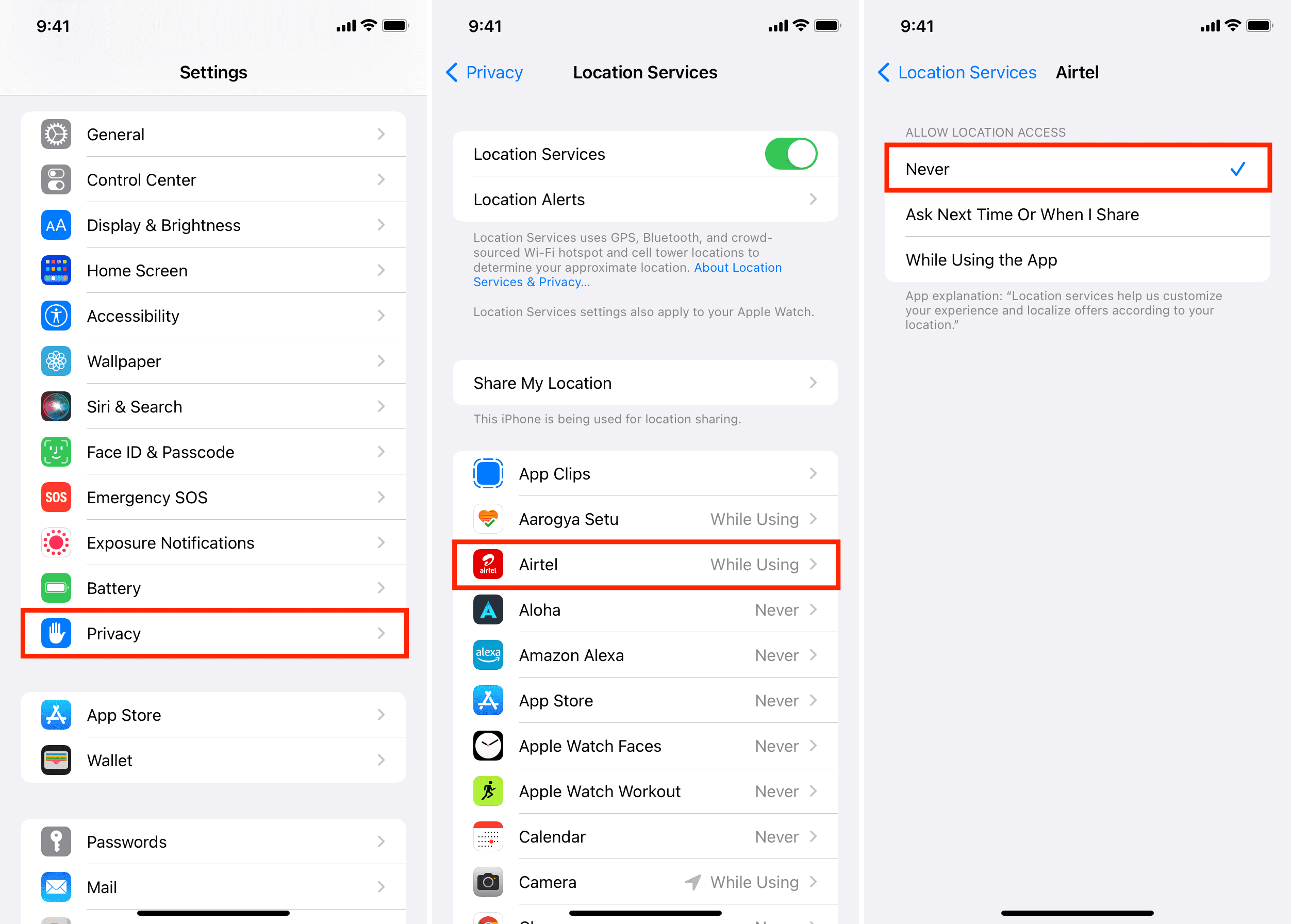
Vous pouvez suivre les mêmes étapes et choisir Lors de l’utilisation de l’application afin de permettre à l’application d’accéder à votre position.
11. Désactiver l’actualisation de l’application en arrière-plan
Lorsque votre iPhone fonctionne lentement ou est en retard dans les tâches régulières, envisagez de désactiver l’option selon laquelle les applications utilisent en permanence les ressources système pour s’actualiser en arrière-plan afin de récupérer de nouvelles données.
1) Aller sur iPhone Paramètres et appuyez sur Général.
2) Robinet Actualiser l’App en arrière plan.
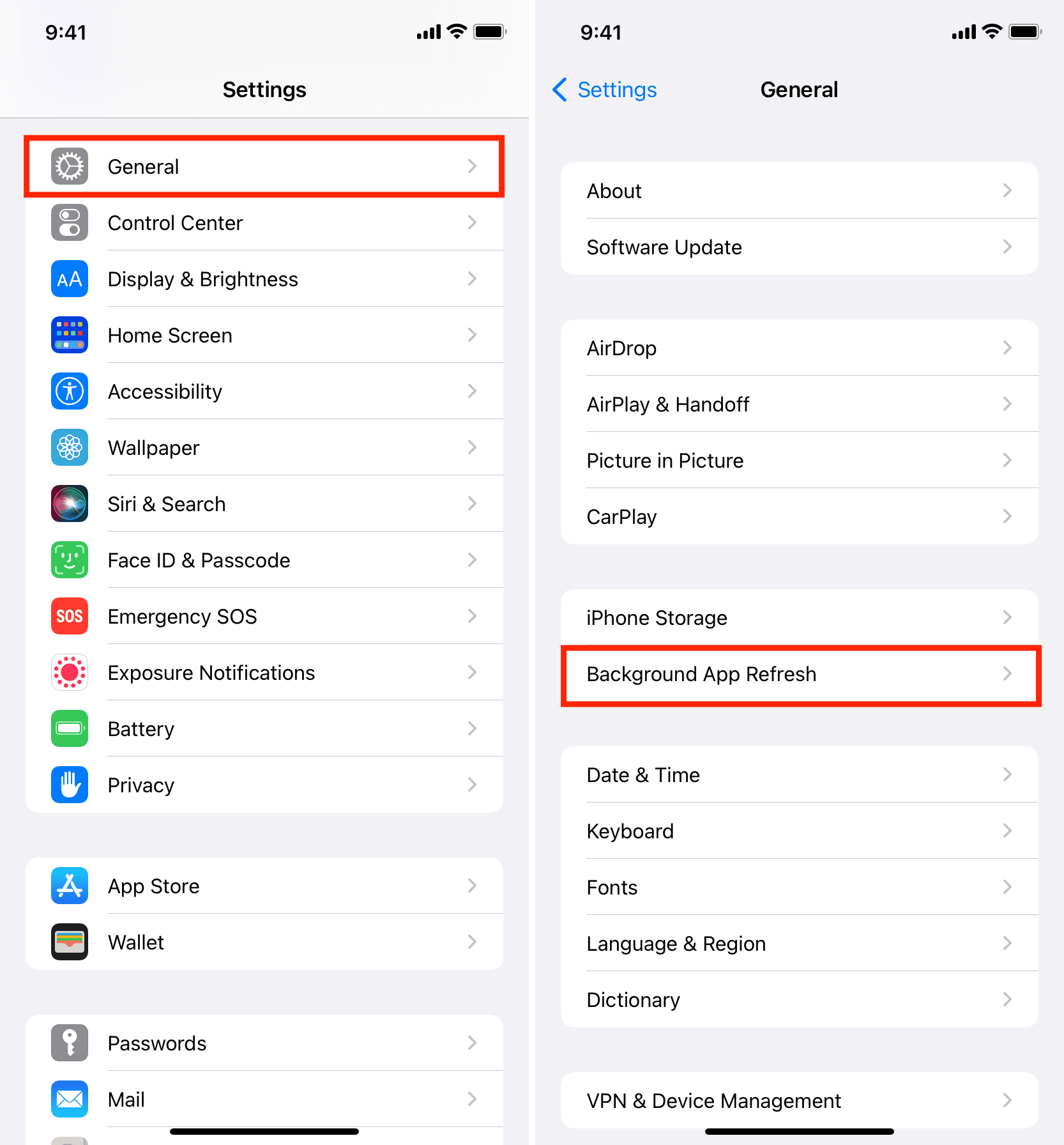
3) Vous pouvez appuyer sur Actualiser l’App en arrière plan et choisissez Désactivé.
4) Alternativement, si vous décidez d’aller avec Wifi ou Wi-Fi et données cellulaires, vous pouvez également désactiver les commutateurs pour toutes les applications, à l’exception de quelques-unes, si nécessaire. J’utilise cette dernière option où j’ai désactivé l’actualisation de l’application en arrière-plan pour toutes les applications, à l’exception de WhatsApp et Slack. L’un des inconvénients de cette approche est que, pour toutes les nouvelles applications que je télécharge, cette fonctionnalité est activée par défaut. Je dois donc revenir ici pour l’éteindre pour cette application nouvellement téléchargée. Si vous sélectionnez Désactivé, vous n’avez pas à vous en soucier.
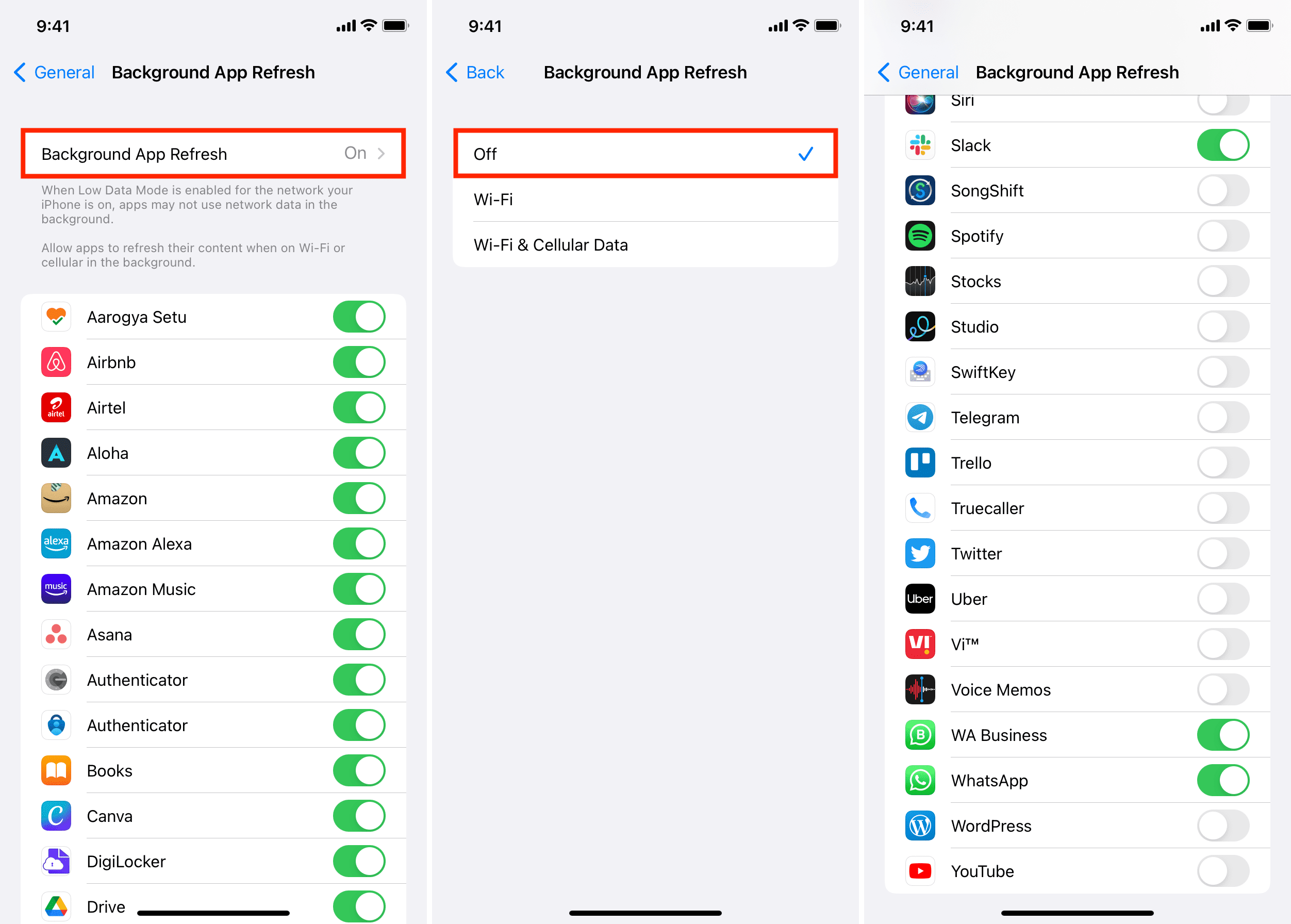
12. Désactiver les téléchargements et mises à jour automatiques
C’est une autre façon de s’assurer que votre iPhone travaille moins tout seul et garde ainsi les ressources système libres. Allez au Paramètres application > Magasin d’applications ou d’autres noms d’applications comme Musique, Livres, Podcasts et désactivez les téléchargements et mises à jour automatiques pour les applications, la musique, les livres, les podcasts, etc.
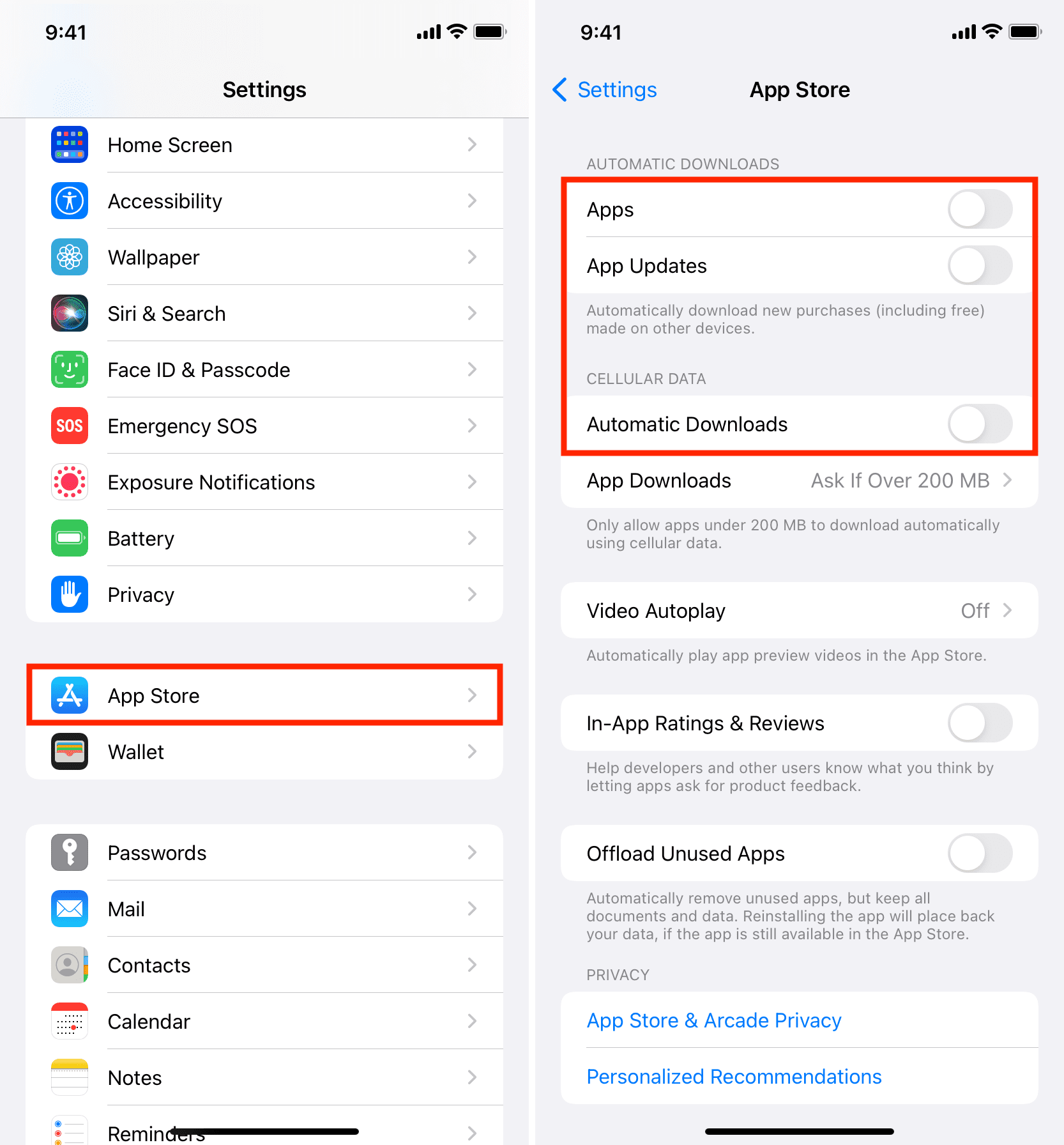
13. Modifier les nouveaux paramètres de récupération de courrier
L’application Mail utilise en permanence les ressources système pour récupérer les nouveaux e-mails du serveur. Lorsque votre iPhone est lent, vous pouvez modifier les paramètres de messagerie pour récupérer les données moins souvent ou les récupérer manuellement. Votre iPhone peut utiliser les ressources système libérées pour d’autres tâches, ce qui améliore légèrement votre expérience.
1) Aller à Paramètres et appuyez sur Courrier.
2) Robinet Comptes.
3) Robinet Récupérer de nouvelles données et éteindre Pousser. Sous Récupérer, vous pouvez choisir Manuellement. De plus, pour les autres comptes et calendriers, vous pouvez sélectionner Manuel. Voir la capture d’écran de droite ci-dessous.
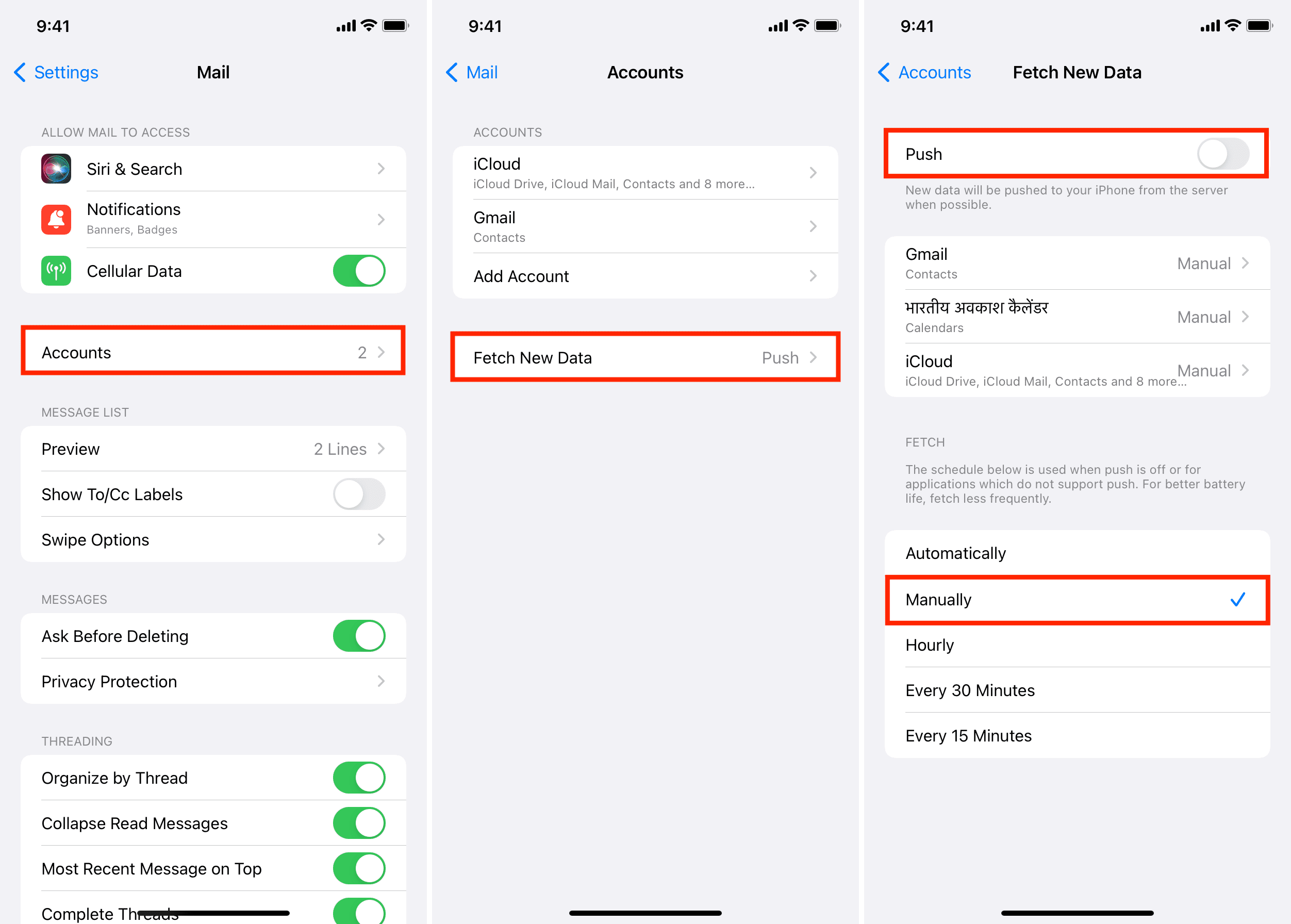
14. Utilisez moins de widgets sur l’écran d’accueil et la vue Aujourd’hui
Tous les widgets iOS sont fréquemment actualisés (comme le widget Météo) pour vous montrer les informations les plus pertinentes en un coup d’œil. Cela semble utile, mais cela signifie également utiliser en permanence la RAM, la batterie et la puissance de traitement. Bien que cela ait peu d’effet, la réduction du nombre de widgets nettoiera l’apparence et améliorera les choses sur un iPhone lent.
En rapport: Comment trouver, ajouter et supprimer des widgets de l’écran d’accueil sur iPhone
15. Connectez-vous à un Wi-Fi plus rapide
Lorsque vous utilisez un réseau Wi-Fi lent et public, les sites Web et les applications mettent du temps à se charger. De plus, les applications nécessitant une connectivité Internet peuvent ne pas fonctionner correctement en arrière-plan et n’afficher aucune nouvelle notification. Tout cela conduit à une expérience iPhone lente et douloureuse. Pour résoudre ce problème, passez à un autre réseau plus rapide. Et si ce n’est pas disponible, essayez d’utiliser vos données cellulaires.
16. Réinitialiser tous les paramètres
Après avoir réinitialisé tous les paramètres, tous les paramètres que vous avez modifiés ou ajoutés, comme le Wi-Fi, le Bluetooth, le clavier, le VPN, etc., reviendront à leurs valeurs par défaut. Cela ne supprimera pas les éléments personnels tels que les applications, la musique, les photos, etc. Habituellement, lorsque les choses ne se passent pas bien avec l’appareil et que les correctifs de base tels que le redémarrage ne fonctionnent pas, la réinitialisation des paramètres est utile. Voici comment procéder :
1) Ouvrir l’iPhone Paramètres et appuyez sur Général.
2) En bas, appuyez sur Transférer ou réinitialiser l’iPhone.
3) Robinet Réinitialiser.
4) Choisir Réinitialiser tous les réglages à partir du haut et suivez les étapes à l’écran pour confirmer.
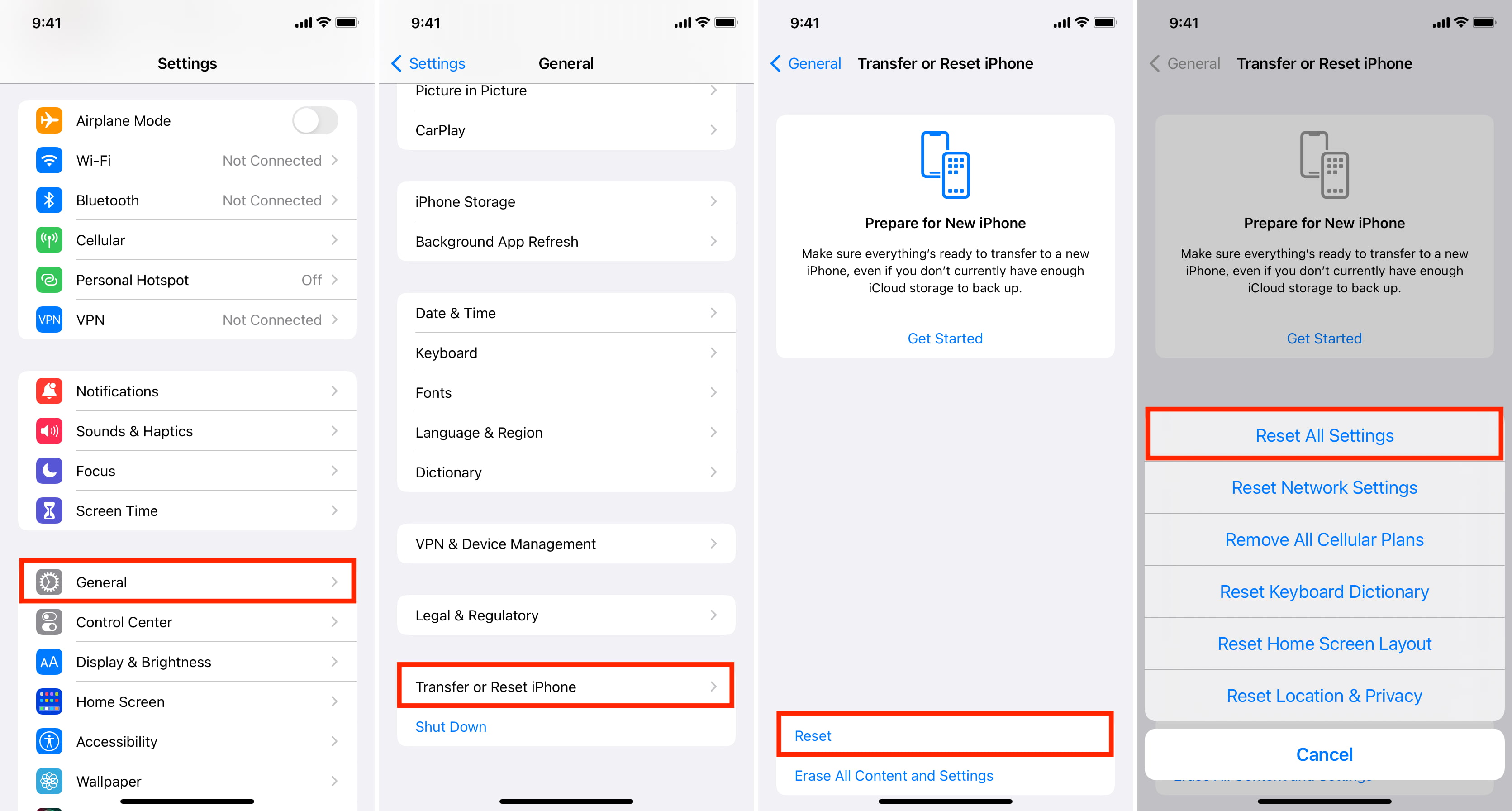
Une fois la réinitialisation terminée, les choses devraient fonctionner correctement. Mais cela signifie également que vous devrez passer un certain temps à reconfigurer vos paramètres à votre guise.
17. Restaurez votre iPhone et configurez-le comme nouveau
Avant de procéder, voici quelques points importants à savoir :
Voici toutes les ressources pour vous aider à effacer et à restaurer votre appareil :
18. Remplacer la batterie de l’iPhone
Si votre iPhone est vieux, il est probable que sa batterie soit usée. Et lorsque la batterie est considérablement dégradée, votre appareil ne fonctionne pas à sa capacité maximale. Il ralentit pour assurer la fiabilité. Par exemple, sur une vieille batterie, l’iPhone peut subir des arrêts aléatoires et les choses peuvent sembler peu fiables. Pour y remédier, l’iPhone privilégie la stabilité aux performances les plus élevées.
Si la batterie de votre iPhone est considérablement dégradée pendant une longue période et vous affiche un message demandant de faire réparer la batterie, il est temps que vous y prêtiez attention. Rendez-vous dans n’importe quel magasin Apple agréé pour faire réparer l’appareil.
Vous pouvez voir la santé de la batterie de votre iPhone en allant sur Paramètres > Batterie > Santé de la batterie.
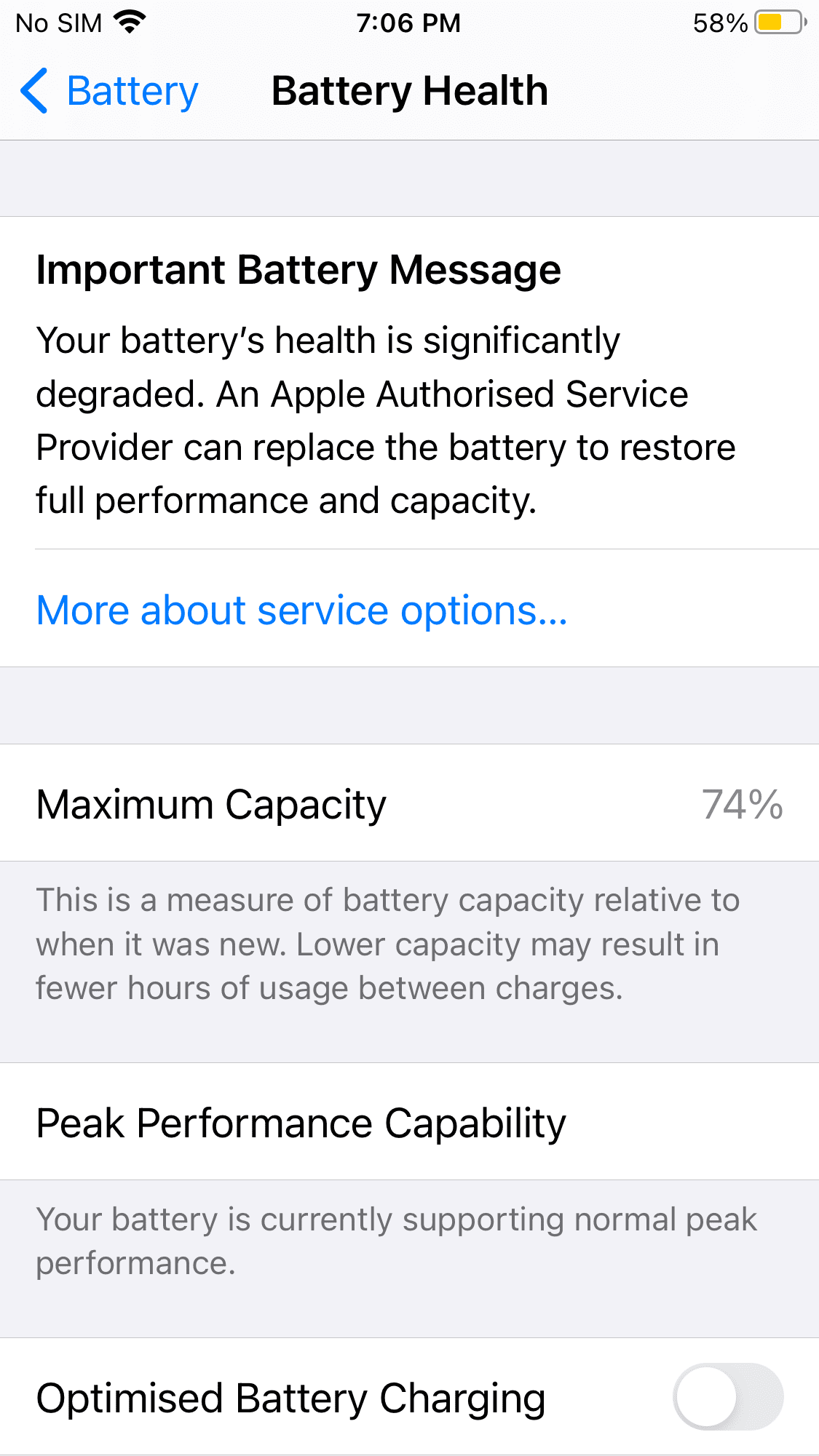
Mettre à niveau vers un nouvel iPhone
Comme tous les appareils électroniques (et bien d’autres choses dans la vie), l’iPhone ralentit naturellement avec le temps. Cela est dû aux applications plus volumineuses, aux versions modernes d’iOS, aux nouvelles fonctionnalités exigeantes et à d’autres facteurs similaires. Donc, si vous en avez assez et qu’aucune des solutions ci-dessus (y compris la configuration comme nouvelle) ne fonctionne, vous pouvez chercher des moyens d’économiser de l’argent et envisager d’acheter un modèle d’iPhone plus récent.

J’ai utilisé un iPhone 6S+ de 16 Go de 2016 à 2020. Il était devenu terriblement lent et je ne pouvais presque rien faire. Paiement, banque, chat et toutes les applications essentielles mettaient du temps à s’ouvrir. Des applications comme WhatsApp n’arrêtaient pas de planter en raison d’un espace libre insuffisant. C’était devenu frustrant. J’économisais déjà pour en obtenir un depuis un certain temps, et quand j’ai vu l’offre gratuite d’AirPod pendant les vacances, j’ai acheté un iPhone 11, qui fonctionne très bien pour moi (et, espérons-le, le fera pour les 2-3 prochaines années).

Découvrez les nouveaux iPhones sur Amazon
L’iPhone est plus rapide maintenant !
Voici comment vous pouvez réparer un iPhone lent. Maintenant, si vous n’avez pas jailbreaké votre appareil ou installé des profils inconnus personnalisés, vous pouvez très probablement (pas certainement) exclure la possibilité de virus ou de logiciels malveillants sur votre appareil. Et si vous pensez que votre iPhone est infecté, l’effacer est le seul moyen fiable de le réparer (déjà mentionné ci-dessus).
Dans l’ensemble, nous pouvons conclure que pour la plupart des gens, redémarrer l’iPhone régulièrement, ne conserver que des applications utiles, disposer d’un espace libre suffisant et faire fonctionner l’appareil à des températures non extrêmes devrait l’empêcher de ralentir considérablement, à un point tel qu’il devient pénible de utilisation.
[ad_2]
Poster un Commentaire